自訂您的副手
在為網站建立副手時,副手會利用託管網站的內容來產生回應。 Microsoft Dataverse 為網站內容和配置的表編製索引,並 Copilot Studio 匯總索引內容和表以生成回應。
經過身份驗證的網站使用者會收到與其 Web 角色一致的定製摘要答案。 若要改進經過身份驗證的網站使用者的內容模型,請按照以下步驟最佳化資料:
在 Power Pages 中,前往設定工作區。
在 Copilot 下,選擇新增副手。
在精簡資料下,選擇進行變更。
選擇選擇資料表查找控制項以選擇或清除資料表的選擇。
- 您可以在此區段中選擇多個資料表。 確保在網站上使用您選擇的每個表。
- 在後續頁面上,指定使用該表的頁面以生成引文 URL。
選取下一步。
在選擇資料表下,然後選擇包含要選擇的欄和頁面連結的資料表。 僅當表格至少有一個多行列時,才會顯示該表。
您一次只能選取一個資料表。
在新增頁面連結下,選擇使用該資料表的頁面。
注意
- 確保選擇正確的頁面。 否則,機器人會為答案提供不正確的引文 URL。
- 頁面必須使用
id作為查詢字串參數使用。 如果使用任何其他參數名稱,引文 URL 將無法正常工作。
在選擇欄下,選擇頁面上使用的欄清單。 只有具有多行文本的列可供選擇。
選取下一步,然後檢閱您的選擇。
選取儲存以提交變更。
自訂副手外觀
您可以透過覆寫預設的級聯樣式表 (CSS) 類來自訂 Copilot 的樣式。 為此,請向標題範本新增 style 元素,並按照以下步驟覆蓋值:
前往網站的程式碼編輯器。
在 Explorer 導航中,展開網頁模板資料夾。
打開 Header.html。
新增您的
style元素。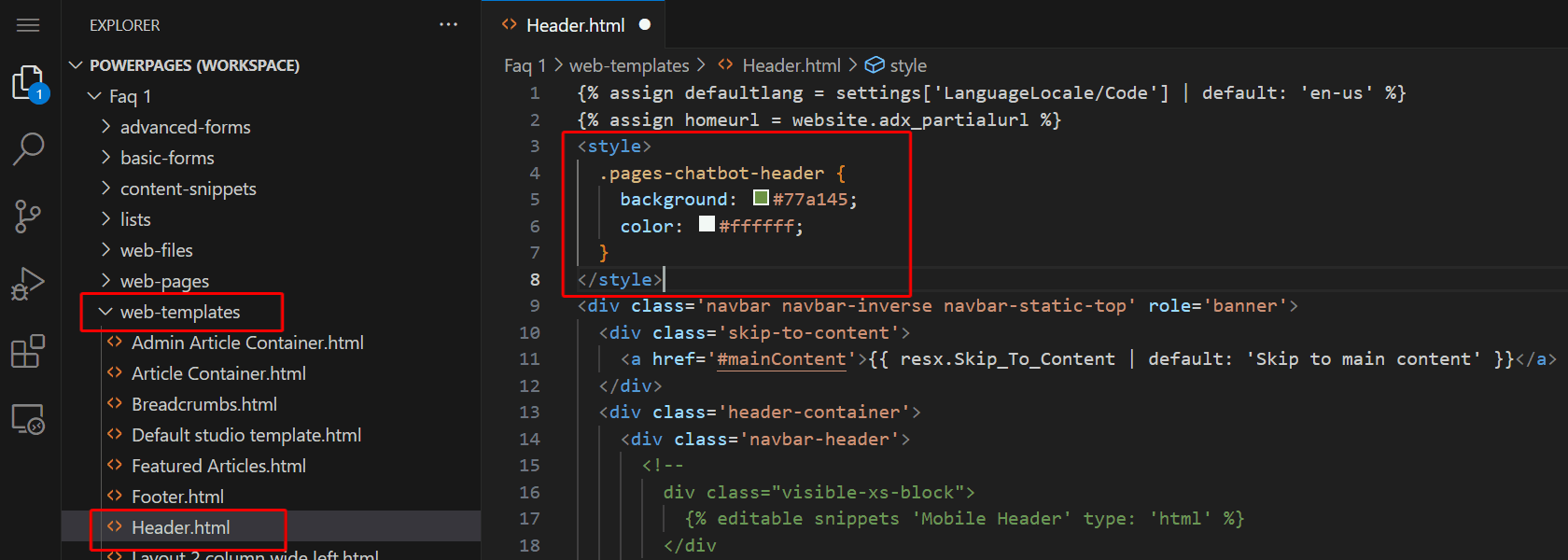
覆蓋相應的樣式。
副手小工具
副手摺疊圖示:
.pva-embedded-web-chat-widget {
background-color: #484644;
border: 1px solid #FFFFFF;
}
工具提示:
.pva-embedded-web-chat-widget .pva-embedded-web-chat-widget-tooltip-text {
background: white;
color: #323130;
}
副手元件
本節中的 CSS 範例提供了如何自訂以下螢幕擷取畫面中的每個編號聊天機器人元素的範例。
1. 頁首
.pages-chatbot-header
{
background: #77a145;
color: #ffffff;
}
2. 高度與寬度
.pva-embedded-web-chat[data-minimized='false'] {
height: 80%;
width: 25%;
max-width: 400px;
max-height: 740px;
}
3. 副手視窗
.pva-embedded-web-chat-window {
background: white;
}
4. 副手的氣泡
背景顏色:
.webchat__bubble:not(.webchat__bubble--from-user) .webchat__bubble__content {
background-color: #77a145 !important;
border-radius: 5px !important;
}
文字顏色:
.webchat__bubble:not(.webchat__bubble--from-user) p {
color: #ffffff;
}
5. 來自使用者的氣泡
背景顏色:
.webchat__bubble.webchat__bubble--from-user .webchat__bubble__content {
background-color: #797d81 !important;
border-radius: 5px !important;
}
文字顏色:
.webchat__bubble.webchat__bubble--from-user p {
color: #ffffff;
}
6. 參考連結
.webchat__link-definitions__badge {
color: blue !important;
}
.webchat__link-definitions__list-item-text {
color: blue !important;
}
.webchat__render-markdown__pure-identifier {
color: blue !important;
}
7. 私人訊息
背景顏色:
.pva-privacy-message {
background: #797d81;
}
文字顏色:
.pva-privacy-message p {
color: #ffffff;
font-size: 12px;
font-weight: 400;
}